Windows10系统下怎样将语言栏设置成Win7样式
推荐: win10精简版下载
操作步骤:
1、按下WIN+X键,然后选择控制面板进入;
2、在控制面板中点击“更换输入法”;
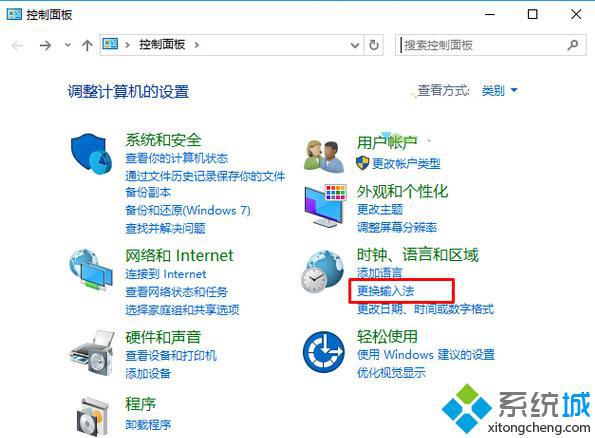
3、再点击高级设置选项;
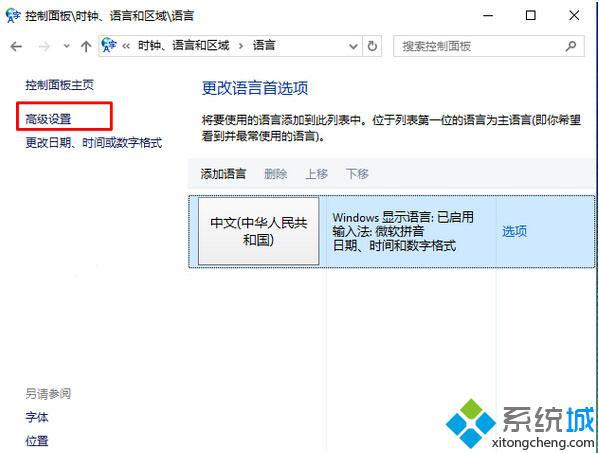
4、勾选“使用桌面语言栏(可用时)”选项,然后再点击保存;
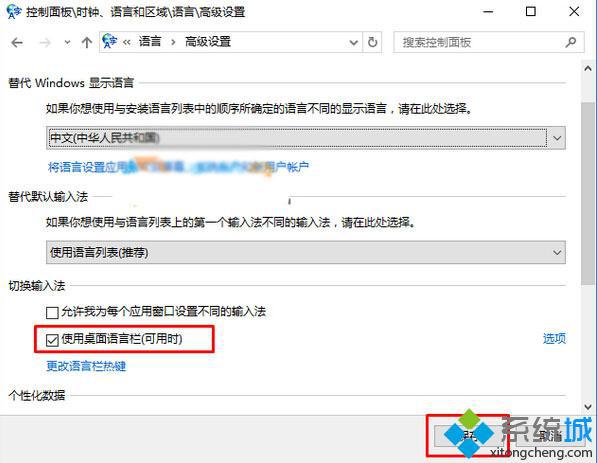
5、这时我们会发现Win10右下角多了一个语言栏,我们再将它拖拽到任务栏即可;
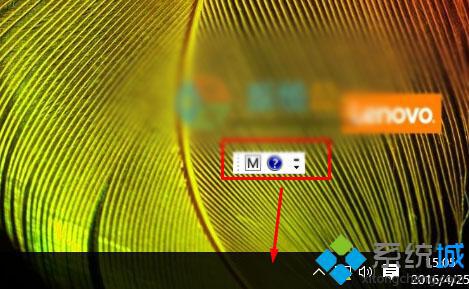
6、接下来就和Win7的语言栏一样了。

我告诉你msdn版权声明:以上内容作者已申请原创保护,未经允许不得转载,侵权必究!授权事宜、对本内容有异议或投诉,敬请联系网站管理员,我们将尽快回复您,谢谢合作!










